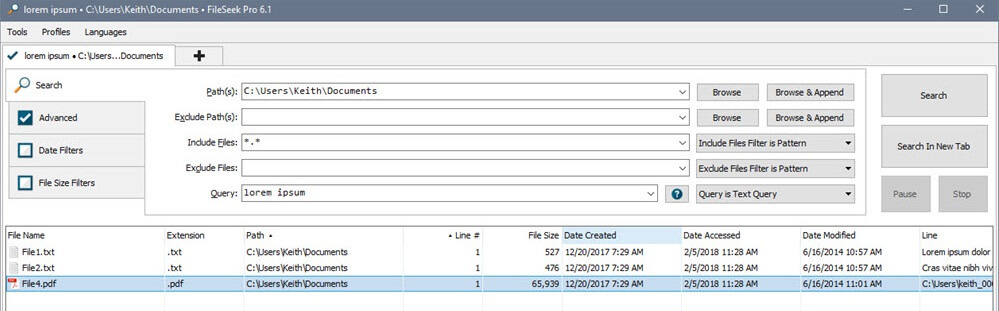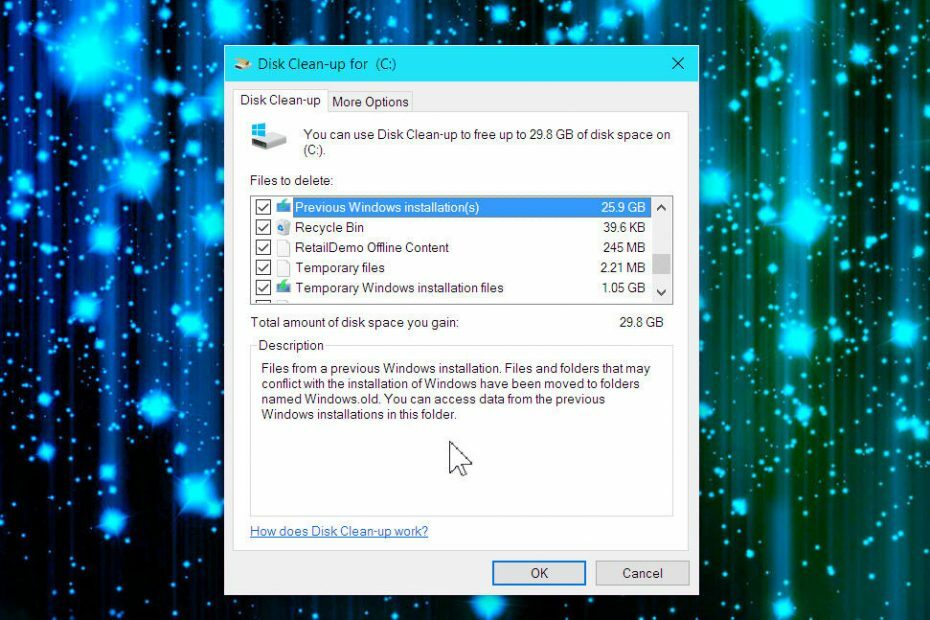
Hacsak nem szikla alatt éltél, már tudnod kell, hogy a Microsoft kiadta legújabb legfrissebb frissítését a Windows 10-hez. A Évforduló frissítés rengeteg fejlesztést hoz az operációs rendszerben, például a Windows Defender és a Cortana fejlesztéseit, a Start menü, az Edge kiterjesztések és még sok más módosítását.
Az összes frissítés és fejlesztés mellett nem csoda, hogy a frissítés olyan nehéz. A letöltés után a Microsoft lehetővé teszi, hogy a fájlok a rendszerben maradjanak, alapértelmezés szerint utólagos törlés nélkül. Szerencsére meglehetősen könnyen megszabadulhat a problémától.
Annak érdekében, hogy kitakarítsák ablakok hátrahagyva lépjen a Start menübe, és keresse meg a Lemezkarbantartás lehetőséget. Indítsa el, válassza ki a rendszermeghajtót, majd kattintson az OK gombra. Bár ez egy hasznos eszköz, amely tudatja Önnel, hogy mennyi hely áll rendelkezésre a visszaigényléshez, erre most nincs igazán szüksége, ezért kattintson a Rendszerfájlok tisztítása gombra.
Ismét ki kell választania a rendszermeghajtót, és kattintson az OK gombra. Ismét kap egy számítást a megtakarítható helyről, az Előző Windows telepítés (ek) opcióval együtt. Ez azt jelenti, hogy tartalmazza az Anniversary Update által telepített fájlokat is, amelyek sok esetben csaknem 26 GB méretűek. Jelölje be a jelölőnégyzetet, jelölje be az Ideiglenes Windows telepítőfájlok lehetőséget, majd kattintson az OK gombra.
Legyen óvatos! Ha törli ezeket a fájlokat, akkor nem tudja visszaállítani a rendszert egy korábbi pontra és visszatérni egy korábbi telepítéshez, ezért csak akkor tegye meg, ha biztos abban, hogy a Windows 10 mellett marad!
KAPCSOLÓDÓ Történetek az ellenőrzéshez:
- A Windows 10 Anniversary Update nem képes gyorsabban vezetni a vállalati váltást
- A Windows 10 Anniversary Update törli a Storage Drive fájlokat